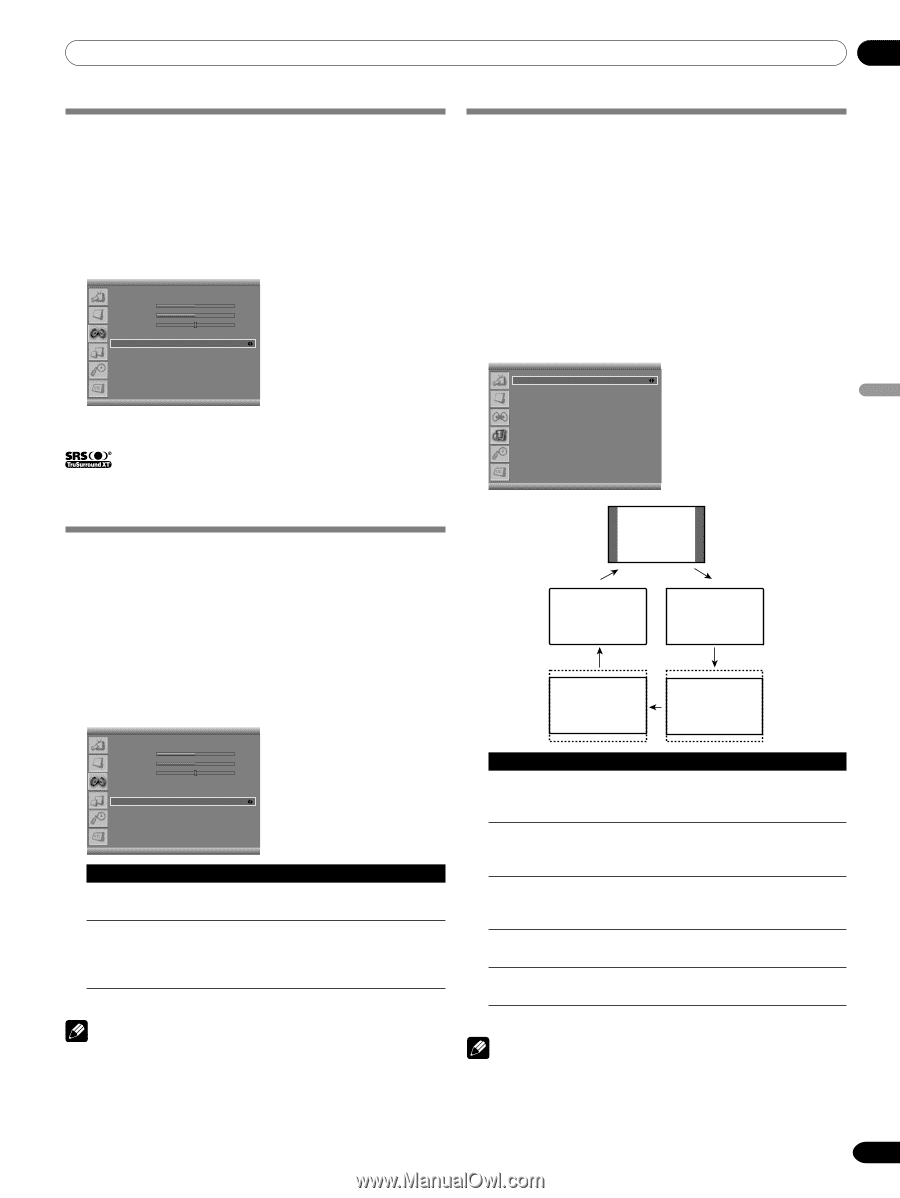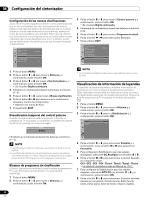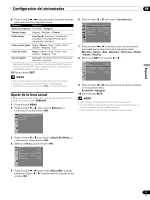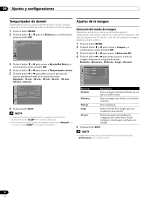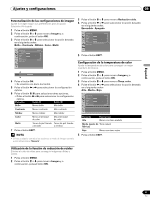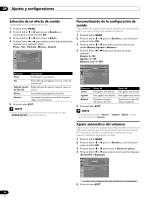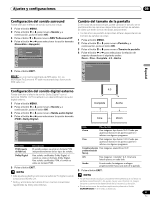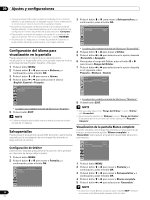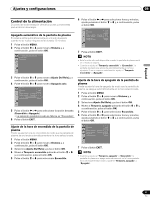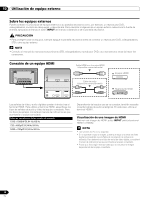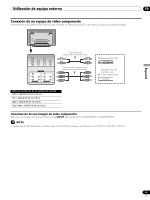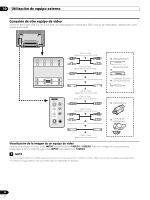Pioneer PDP-5016HD Owner's Manual - Page 123
Sonido, SRS TruSurround XT, Encendido, Apagado, Salida audio digital, Dolby Digital, Pantalla,
 |
View all Pioneer PDP-5016HD manuals
Add to My Manuals
Save this manual to your list of manuals |
Page 123 highlights
Ajustes y configuraciones 09 Configuración del sonido surround Puede disfrutar el efecto de sonido surround virtual. 1 Pulse el botón MENU. 2 Pulse el botón c o d para mover a Sonido y, a continuación, pulse el botón OK. 3 Pulse el botón c o d para mover a SRS TruSurround XT. 4 Pulse el botón b o a para seleccionar la opción deseada (Encendido o Apagado). Sonido Efecto Graves Agudos Balance Nivel vol. autom. SRS TruSurround XT Salida audio digital Plano 50 50 R1 Apagado Encendido PCM 5 Pulse el botón EXIT. Cambio del tamaño de la pantalla En el modo de pantalla simple, puede cambiar el tamaño de la pantalla entre las opciones disponibles para el tipo de señales de vídeo que estén siendo recibidas actualmente. • Los tamaños de pantalla disponibles difieren dependiendo de los tipos de señales de vídeo. 1 Pulse el botón MENU. 2 Pulse el botón c o d para mover a Pantalla y, a continuación, pulse el botón OK. 3 Pulse el botón c o d para mover a Tamaño de pantalla. 4 Pulse el botón b o a para seleccionar la relación de aspecto deseada en el siguiente orden: Zoom - Cine - Completa - 4:3 - Ancho Pantalla Tamaño de pantalla PIP/TWIN Salvapantallas Completa es una marca registrada de SRS Labs, Inc. La tecnología TruSurround XT está incorporada bajo licencia de SRS Labs, Inc. Español Configuración del sonido digital externo Puede disfrutar el efecto de sonido Dolby Digital* con el terminal DIGITAL OUT conectado a un descodificador de audio digital externo. 1 Pulse el botón MENU. 2 Pulse el botón c o d para mover a Sonido y, a continuación, pulse el botón OK. 3 Pulse el botón c o d para mover a Salida audio digital. 4 Pulse el botón b o a para seleccionar la opción deseada (PCM o Dolby Digital). 4:3 Completa Ancho Cine Zoom Sonido Efecto Graves Agudos Balance Nivel vol. autom. SRS TruSurround XT Salida audio digital Plano 50 50 R1 Apagado Encendido PCM Ítem Zoom Descripción Para imágenes tipo buzón 16:9. Puede que aparezcan barras en las partes superior e inferior con algunos programas. Elemento PCM (ajuste de fábrica) Dolby Digital Descripción El sonido siempre se emite en formato PCM independientemente de los tipos de señales. Para señales codificadas Dolby Digital, el sonido se emite en formato Dolby Digital. Para señales codificadas PCM, el sonido se emite en formato PCM. 5 Pulse el botón EXIT. NOTA • Este ajuste es efectivo sólo para la señal de TV digital cuando selecciona DIGITAL CH. * Dolby y el símbolo de la doble D son marcas comerciales registradas de Dolby Laboratories. Cine Para imágenes tipo buzón 14:9. Puede que aparezcan barras en las partes superior e inferior con algunos programas. Completa (selección Para imágenes anamórficas 16:9 predeterminada de fábrica) 4:3 Para imágenes "estándar" 4:3. Una barra lateral aparece en cada lado. Ancho En este modo, las imágenes se alargan progresivamente hacia cada lado de la pantalla. 5 Pulse el botón EXIT. NOTA • No se recomienda visualizar consistentemente señales que no llenan la pantalla completamente. Esto puede causar una retención de imagen temporal o permanente dependiendo de la frecuencia y duración. • Puede seleccionar los modos simplemente pulsando el botón SCREEN SIZE en el mando a distancia. 35 Sp